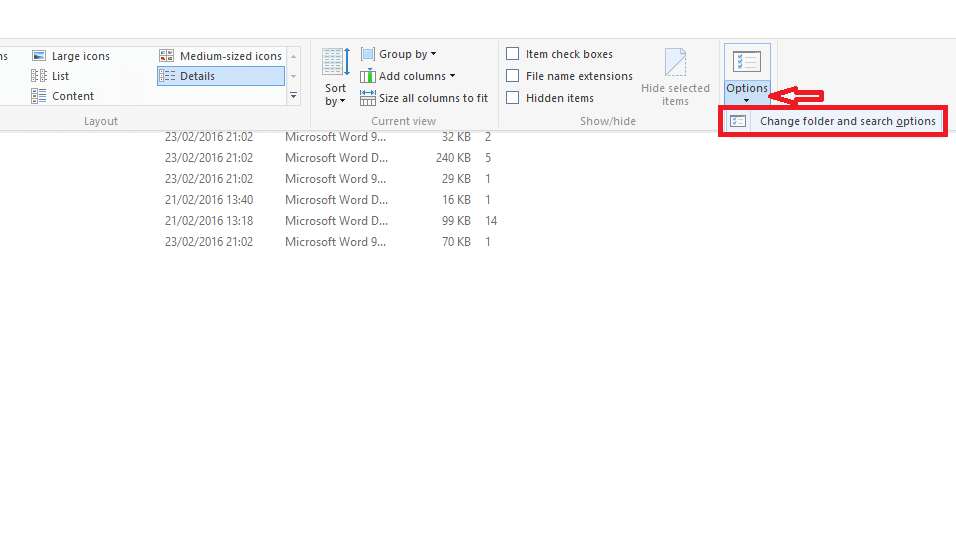Tu jefe te envía un documento que está todo en mayúsculas, o minúsculas, cuando estás a punto de apague su sistema y déjelo por el resto del día, y le pide que convierta todo en los casos correctos en ese momento y allá. Obviamente, si no conoce la forma más rápida de convertir entre casos en Microsoft Word, esto seguramente hará que algunas de las conexiones en su cerebro se suelten. Pero, ¿de qué te preocupas cuando estamos aquí para ayudarte?
Hay un atajo de palabras clave súper fácil con el que puede alternar fácil y súper rápido entre los formatos de mayúsculas, minúsculas y mayúsculas en Microsoft Word. ¿Demasiado impaciente para seguir leyendo algo y muriendo por aprender el truco de inmediato? Bueno, ¡sigue leyendo entonces!
Tabla de contenido
ANUNCIO PUBLICITARIO
Solución
La solución es sencilla. Solo necesita seleccionar el texto del que desea convertir el caso y luego presionar el botón
MAYÚS + F3 llaves juntas. Si su texto seleccionado está en mayúsculas, al presionar MAYÚS + F3 teclas juntas, el caso se convierte en minúsculas y si presiona las teclas MAYÚS + F3 una vez más, obtienes el texto todo en formato de mayúsculas, capitalizando la primera letra en mayúsculas y el resto en minúsculas. Si vuelves a seleccionar el texto y pulsas las teclas MAYÚS + F3 simultáneamente una vez más, los recupera todos en mayúsculas una vez más. Sí, MAYÚS + F3 las teclas actúan como un conmutador de mayúsculas y minúsculas, y cambiar entre mayúsculas y minúsculas en Microsoft Word ya no debería ser un problema para usted.Ahora, en la siguiente sección, veamos algunos ejemplos de lo mismo.
Escenarios de ejemplo
Sección 1: Convertir de formato de mayúsculas a formato de minúsculas
Paso 1: Seleccione el rango de texto que está en mayúsculas que desea convertir a minúsculas. Una vez que haya seleccionado el texto para convertir, presione las teclas MAYÚS + F3 juntos.

Paso 2: Eso es todo. Puede ver que todo el texto ahora se convierte a minúsculas.
Sección 2: Poner en mayúsculas todo el rango de texto seleccionado
Paso 1: Ahora, seleccione el texto que está en letras pequeñas que desea convertir al formato de mayúsculas. Una vez seleccionado el texto, simplemente presione las teclas MAYÚS + F3 juntos como antes.

Paso 2: Bueno, gracias más tarde. Estás contento con tu texto en mayúsculas fromat, ¡esperamos!
Sección 3: Convertir a mayúsculas
Paso 1: Ahora, para convertir el formato de texto en mayúsculas al formato de mayúsculas una vez más, seleccione el texto y pulsa las teclas MAYÚS + F3.

Paso 2: Ahora estás de vuelta con tu texto en mayúsculas una vez más. Es hora de relajarse ahora que conoce el truco de alternar entre mayúsculas y minúsculas.
Cuéntanos en la sección de comentarios qué tan fácil se ha vuelto tu vida después de haber aprendido este truco genial.
¡Gracias por leer y estén atentos para obtener más consejos y trucos increíbles!
ANUNCIO PUBLICITARIO